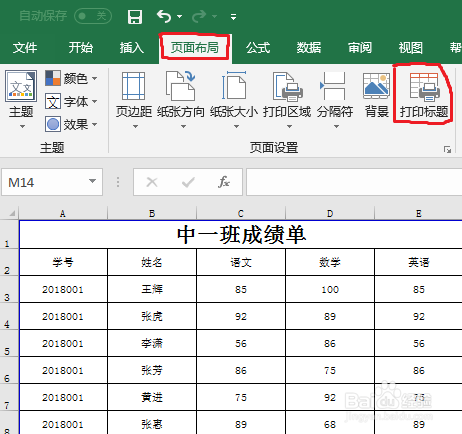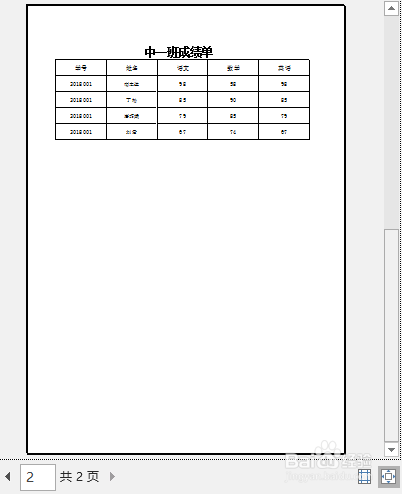Excel2010 怎么打印标题行
1、打开Excel表格,选择“页面布局”选项,点击显示菜单中的“打印标题”,如下图所示。
2、这时弹出一个“页面设置”的对话框,我们选择“工作表”选项,在显示的界面中,点击“顶端标题行”后面的箭头,如下图所示。
3、然后会出现一个选择打印顶端标题行的选项区域,我们选择所要打印的标题行,之后点击后方的箭头返回“页面设置”界面。如下图所示。
4、此时我们的标题栏已经设置完毕,点击下方的“确定”按钮。
5、使用快捷键“Ctrl+P”,弹出打印界面,我们在右边的预览区域就可以看到第二页已经显示标题行。
6、最后,我们直接按左上方的“打印”按鸵晚簧柢钮,就可以打印出来了。此种方法只需设置一次,不管后面有几页都可以显示标题行,当然,只限于同一张工作薄。很简单吧,大家可以试试。
声明:本网站引用、摘录或转载内容仅供网站访问者交流或参考,不代表本站立场,如存在版权或非法内容,请联系站长删除,联系邮箱:site.kefu@qq.com。
阅读量:84
阅读量:79
阅读量:56
阅读量:84
阅读量:78